Как изменить смайлы друга в Snapchat
Разное / / September 14, 2023
Если вы заядлый пользователь Snapchat, вы могли заметить, что приложение присваивает смайлы вашим друзьям в зависимости от того, как вы с ними взаимодействуете. Эти маленькие символы придадут красок вашим чатам и покажут силу ваших связей в Snapchat. Но что, если вы хотите изменить эти смайлы? Вот тут и пригодится эта статья. В этом руководстве мы покажем вам простые шаги по изменению смайлов друзей в Snapchat.
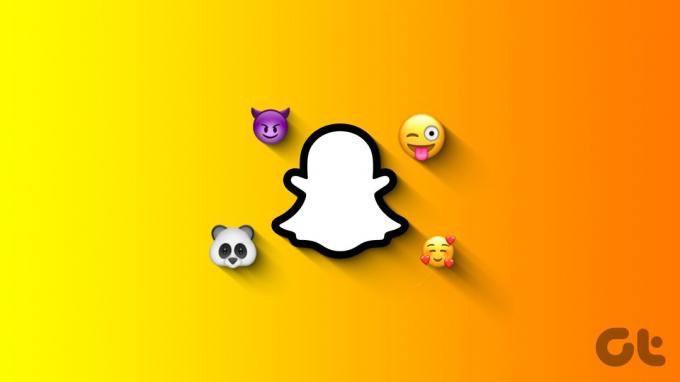
Но прежде чем мы углубимся в процесс, давайте поймем, что такое смайлы друзей в Snapchat. Эти маленькие символы представляют разные уровни взаимодействия между вами и вашим другом. Например, смайлик с желтым сердечком означает, что вы и ваш друг были лучшими друзьями друг друга две недели подряд.
Другие смайлы включают красное сердце, означающее, что вы и ваш друг уже два месяца являетесь лучшими друзьями друг друга. Кроме того, гримаса на лице означает, что у вас с другом общий лучший друг. Теперь, когда вы знаете, что такое смайлы друзей, давайте поймем кое-что.
Что нужно знать, прежде чем менять смайлы Snapchat
Настройка смайлов друзей в Snapchat может быть интересным способом персонализировать ваш опыт, но следует помнить о некоторых важных вещах:
1. Убедитесь, что вам и вашему другу нравятся выбранные вами специальные смайлы. Эти смайлы видны обеим сторонам, поэтому важно, чтобы они передавали предполагаемое значение и не вызывали путаницы.

Кроме того, хорошей идеей будет определение постоянного значения для ваших смайликов. Например, вы можете определить определенный смайлик, чтобы указать, когда вы вместе лично или смотрите вечер кино. Последовательность помогает избежать недоразумений.
2. Важно отметить, что в сети Snapchat нет возможности изменить смайлик лучшего друга. Итак, вам придется полагаться на устройство Android или iOS. Если вы не знаете о сети Snapchat, прочтите нашу подробную статью о как настроить и использовать Snapchat в Интернете.
Это несколько вещей, которые вы должны знать и учитывать, прежде чем приступить к выполнению этих шагов. Теперь давайте начнем с процесса.
Как настроить смайлы друзей в Snapchat с помощью чата
Этот метод прост и позволяет выполнить работу за меньшее количество шагов. К счастью, шаги одинаковы как для Android, так и для iOS. Однако мы используем Android для демонстрации. Если вы используете iOS, следуйте инструкциям.
Шаг 1: запустите приложение Snapchat и перейдите в раздел «Чат» на нижней панели навигации.
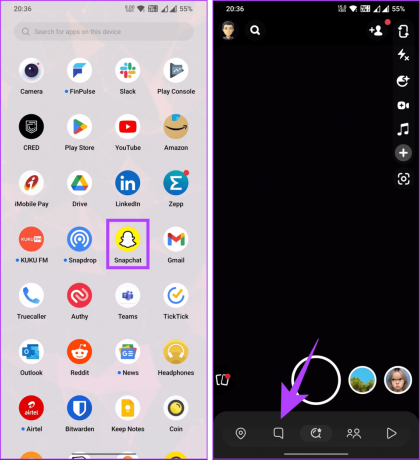
Шаг 2: коснитесь трехточечного значка на экране чата и выберите «Настроить смайлы лучшего друга».
Вы получаете список смайлов друзей для каждой категории друзей, который вы можете настроить. Для демонстрации мы изменим смайлы категории Bestie.
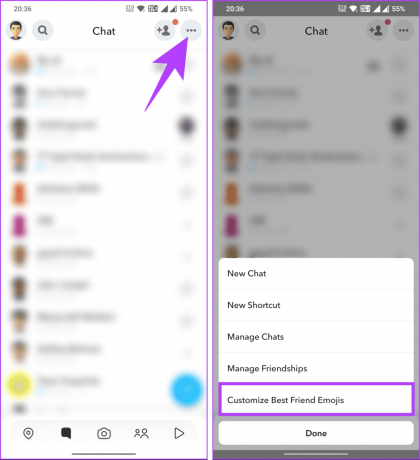
Шаг 3: нажмите на любую категорию друзей, которую хотите изменить. На следующем экране выберите заменяющий смайлик из предложенных вариантов.
Шаг 4: После выбора коснитесь стрелки назад в левом верхнем углу, чтобы подтвердить изменения.
Примечание: вы всегда можете вернуться к смайликам лучшего друга по умолчанию в Snapchat, прокрутив страницу вниз и нажав «Сбросить настройки по умолчанию».

Вот и все. Вы изменили смайлик своего лучшего друга в Snapchat. Продолжайте читать, если вам нужен другой способ изменить или настроить смайлики дружбы в Snapchat.
Также читайте: Как сделать общедоступный профиль в Snapchat
Как настроить смайлы друзей через настройки в Snapchat
Это еще один способ изменить смайлы друзей в Snapchat, который не требует многих шагов. Однако между действиями на Android и iOS есть небольшие различия. Начнем с шагов для Android.
На Android
Шаг 1: откройте приложение Snapchat и коснитесь своего Bitmoji в верхнем левом углу, чтобы просмотреть свой профиль.

Шаг 2: перейдите к значку настроек (шестеренка) в правом верхнем углу экрана вашего профиля.
Шаг 3: на экране «Настройки» в разделе «Контроль конфиденциальности» нажмите «Настроить смайлы».
Вы получаете список смайлов друзей для каждой категории друзей, который вы можете настроить. Для демонстрации мы изменим смайлы категории Bestie.
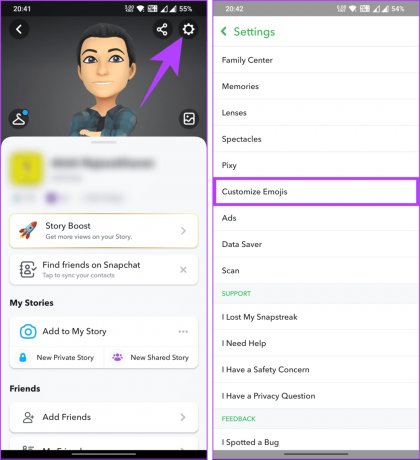
Шаг 4: нажмите на любую категорию друзей, которую хотите изменить. На следующем экране выберите заменяющий смайлик из предложенных вариантов.
Шаг 5: После выбора коснитесь стрелки назад в левом верхнем углу, чтобы подтвердить изменения.
Примечание: Если вы хотите сбросить категорию смайлов лучшего друга до значения по умолчанию, прокрутите вниз до экрана категории и коснитесь параметра «Восстановить значения по умолчанию».

Вот оно. Обновление выйдет немедленно, и вы увидите персонализированные смайлы друзей в Snapchat. Вы можете проверить следующий метод, если у вас есть устройство iOS.
На iOS
Шаг 1: запустите Snapchat и коснитесь значка Bitmoji (изображения профиля) в верхнем левом углу.

Шаг 2: на экране профиля коснитесь значка «Настройки» (шестеренка) в правом верхнем углу. На экране «Настройки» в разделе «Дополнительные услуги» выберите «Эмодзи для друзей».
Вы увидите список смайлов друзей. Для настройки продолжите выполнение следующих шагов.

Шаг 3: выберите и коснитесь любой категории смайлов друга. Например, мы собираемся с Besties.
Шаг 4: на следующем экране выберите заменяющий смайлик. Чтобы подтвердить изменения, коснитесь стрелки назад в левом верхнем углу, чтобы вернуться к списку категорий.
Примечание: вы всегда можете сбросить категорию смайлов лучшего друга в Snapchat, прокрутив вниз и нажав «Восстановить настройки по умолчанию».

Вот и все. Вы успешно изменили смайлик своего лучшего друга в Snapchat, и это немедленно вступило в силу. Тем не менее, находитесь ли вы на этапе, когда вы потеряли свою серию? Вот как вернуть свою Snapchat Streak.
Если у вас есть какие-либо вопросы, ознакомьтесь с разделом часто задаваемых вопросов ниже.
Часто задаваемые вопросы об изменении смайлов друзей в Snapchat
Нет, это совершенно необязательно. Вы можете настроить смайлы для друзей, которых хотите.
Нет, ваши друзья не будут уведомлены, когда вы измените их смайлы друзей. Тем не менее, они смогут увидеть, какие смайлы вы для них установили.
Нет, смайлы друзей предназначены исключительно для личной настройки и не влияют на Snapstreaks или ваши список лучших друзей.
Теперь, когда вы знаете, как менять смайлы друзей в Snapchat, вы можете быстро настроить их так, чтобы они отражали ваши уникальные отношения. И так, чего же ты ждешь? Начните настройку! Вы также можете прочитать как изменить пол и имя Snapchat AI.
Последнее обновление: 13 сентября 2023 г.
Статья выше может содержать партнерские ссылки, которые помогают поддерживать Guiding Tech. Однако это не влияет на нашу редакционную честность. Содержание остается беспристрастным и аутентичным.



